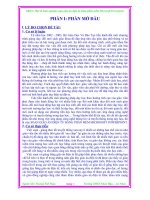Hoc nhanh Soan giao an dien tu bang PowerPoint
Bạn đang xem bản rút gọn của tài liệu. Xem và tải ngay bản đầy đủ của tài liệu tại đây (1.85 MB, 26 trang )
<span class='text_page_counter'>(1)</span><div class='page_container' data-page=1>
<b>III/ X©y dùng néi dung cho Slide:</b>
<b>III/ X©y dùng néi dung cho Slide:</b>
<b>1) NhËp néi dung:</b>
<b>1) NhËp néi dung:</b>
</div>
<span class='text_page_counter'>(2)</span><div class='page_container' data-page=2>
<b>2) TiÕng ViÖt trong PowerPoint:</b>
<b>2) TiÕng ViƯt trong PowerPoint:</b>
<i><b>BiĨu t ỵng</b></i>
</div>
<span class='text_page_counter'>(3)</span><div class='page_container' data-page=3>
<i><b>BiĨu t ỵng</b></i>
<i><b>BiĨu t ỵng</b><b> Unikey</b><b> Unikey</b><b>:</b><b>:</b></i>
<i>góc d ới, bên phải màn hình (V màu đỏ </i>
<i>góc d ới, bên phải màn hình (V màu đỏ </i>
<i>đánh TV hoặc E màu xanh </i>–<i> T. Anh)</i>
</div>
<span class='text_page_counter'>(4)</span><div class='page_container' data-page=4></div>
<span class='text_page_counter'>(5)</span><div class='page_container' data-page=5>
<b>3) Tạo hộp văn bản để thêm nội dung </b>
<b>3) Tạo hộp văn bản để thêm nội dung </b>
<b>mới:</b>
<b>míi:</b>
<b><sub>- C1:</sub><sub>- C1:</sub></b>
NhÊp chuét vµo
Nhấp chuột vào <b>biểu t ợng Text Boxbiểu t ợng Text Box</b> <i>( Nằm trên ( Nằm trên </i>
<i>Thanh cơng cụ Drawing </i>–<i> d ới đáy màn hình)</i>
<i>Thanh cơng cụ Drawing </i>–<i> d ới đáy màn hình)</i>
đ a trỏ chuột vào màn hình soạn thảo
® a trá chuột vào màn hình soạn thảo nhấn giữ nhấn giữ
chuột trái và kéo rê 1 khoảng nhỏ tùy ý
chuột trái và kéo rê 1 khoảng nhỏ tïy ý nh¶ nh¶
chuét ta cã
chuét ta có <b>một hộp văn bản mới một hộp văn bản mới </b>và tiếp tục và tiếp tục
nhập nội dung.
</div>
<span class='text_page_counter'>(6)</span><div class='page_container' data-page=6>
<b>3) Tạo hộp van bản để thêm nội dung </b>
<b>3) Tạo hộp van bản để thêm nội dung </b>
<b>mới:</b>
<b>míi:</b>
<b><sub>- C2:</sub><sub>- C2:</sub></b> <b><sub>Sao chép</sub><sub>Sao chép</sub></b><sub> (Copy) hộp van</sub><sub> (Copy) hộp </sub> <sub> bản đã có. Thao </sub><sub> bn ó cú. Thao </sub>
tỏc:
tác:
<sub>+ Trỏ chuột vào khung bao quanh văn bản, nhấn </sub><sub>+ Trỏ chuột vào khung bao quanh văn bản, nhấn </sub>
giữ phím
gi phớm <b>Ctrl, Ctrl, </b>nhấn nhấn <b>chuột tráichuột trái</b> <i>(ngón trỏ), (ngón trỏ), </i>rê rê
chuột đến vị trí khác
chuột đến vị trí khác nhả chuột nhả chuột nhả phím nhả phím
<b>Ctrl.</b>
<b>Ctrl.</b>
<sub>+ NhÊp cht vµo hép văn bản </sub><sub>+ Nhấp chuột vào hộp văn bản </sub><sub></sub><sub></sub><sub> dïng phÝm</sub><sub> dïng phÝm</sub>
<b>Delete </b>
<b>Delete </b>hchc<b> BackSpace BackSpace </b>xãa néi dung cò, nhËp xãa néi dung cò, nhập
nội dung khác vào.
</div>
<span class='text_page_counter'>(7)</span><div class='page_container' data-page=7>
<b>4) Di chuyn, thay đổi kích th ớc Hộp van bản:</b>
</div>
<span class='text_page_counter'>(8)</span><div class='page_container' data-page=8>
<b>5) Thêm một Slide:</b>
<b>5) Thêm một Slide:</b>
- Cách 1: Mở mơc chän ( Thanh Menu ), chän
- C¸ch 1: Më môc chän ( Thanh Menu ), chän Insert Insert <sub> New Slide.</sub><sub> New Slide.</sub>
- C¸ch2: BÊm
</div>
<span class='text_page_counter'>(9)</span><div class='page_container' data-page=9>
<b>* Nhấn chuột để chọn một mẫu Slide mới:</b>
<b>* Nhấn chuột để chọn một mẫu Slide mới:</b>
<i>áp dụng 1 số cách sắp đặt sẵn </i>
<i>áp dụng 1 số cách sắp t sn </i>
<i>cho 1 hoặc toàn bộ bản chiêu.</i>
</div>
<span class='text_page_counter'>(10)</span><div class='page_container' data-page=10>
*
*
ý
ý
nghÜa mét sè biĨu t ỵng trên New slide:
<sub> nghĩa một số biểu t ợng trên New slide:</sub>
<b>1 - ChÌn mét b¶ng </b>
<b>1 - ChÌn mét b¶ng </b>
<b>b¶ng tÝnh (Table)</b>
<b>b¶ng tÝnh (Table)</b>
1
2
3
4
5
6
<b>2 - Chèn một biểu đồ </b>
<b>2 - Chèn một biểu đồ </b>
<b>(Chart)</b>
<b>(Chart)</b>
<b>3 - ChÌn mét hinh vÏ, </b>
<b>3 - ChÌn mét hinh vÏ, </b>
<b>biĨu tr ng …</b>
<b>biĨu tr ng …</b>
<b>4 - ChÌn mét ¶nh.</b>
<b>4 - ChÌn mét ¶nh.</b>
<b>5 - Chèn một sơ đồ tổ </b>
<b>5 - Chèn một s t </b>
<b>chức.</b>
<b>chức.</b>
<b>6 - Chèn một đoạn </b>
<b>6 - Chèn một đoạn </b>
</div>
<span class='text_page_counter'>(11)</span><div class='page_container' data-page=11>
6) Thêm một Slide
sử dụng khuôn mẫu có sẵn:
- <sub>Cách 1: Trá cht vµo Menu </sub>
lƯnh, nhÊn chän lƯnh Format
<b>Slide Design.</b>
<i> Bên phải xuất hiện cưa sỉ </i>
</div>
<span class='text_page_counter'>(12)</span><div class='page_container' data-page=12>
6) Thªm mét Slide sư dụng khuôn mẫu có sẵn:
- <sub>Cách 2: Nhấn nút chuột trái vào </sub>
biểu t ợng <b>Design </b>
<i>( Góc trên, bên ph¶i cưa sỉ )</i>
- <sub>Cách 3: Nhấn nút chuột phải tại </sub>
vùng trống của bản chiêu Xuất
hiện Thực đơn Chọn <b>Slide </b>
</div>
<span class='text_page_counter'>(13)</span><div class='page_container' data-page=13>
7) Các hiệu ng chuyn ng:
- Cách 1: Trỏ chuột vào Menu
lệnh, nhấn chọn lệnh Slide
Show <b>Custom </b>
<b>Animation</b>
<i>Bên phải </i>
<i>xuất hiƯn </i>
<i>cưa sỉ</i>
</div>
<span class='text_page_counter'>(14)</span><div class='page_container' data-page=14>
<i>- NhÊp cht vµo nót</i>
<i>- NhÊp cht vµo nót Add <b>Add </b></i>
<i><b>Effect</b></i>
<i><b>Effect</b>, , di chun cht tíi 1 di chun cht tíi 1 </i>
<i>trong 4 mơc chän sÏ xt hiƯn </i>
<i>trong 4 mơc chän sÏ xuất hiện </i>
<i>Menu các tùy chọn buông dọc.</i>
<i>Menu các tùy chän bu«ng däc.</i>
7) Các hiệu ứng chuyển động:
</div>
<span class='text_page_counter'>(15)</span><div class='page_container' data-page=15>
<i>- Xt hiƯn cưa sỉ <b>Add </b></i>
<i><b>Entrance Effect</b>, nhÊp cht </i>
<i>vào danh mục xem các hiệu </i>
<i>ứng chuyển động.</i>
<i>- Nhấn OK</i> <i><b>để áp dụng các </b></i>
<i>hiÖu øng.</i>
</div>
<span class='text_page_counter'>(16)</span><div class='page_container' data-page=16>
<b>Tạo hiệu ứng trong Slide của PowerPoint :</b>
<b> Hiệu ứng xuất ra trên màn hình</b>
<b> Hiệu ứng biến mất trên màn hình</b>
<b> Hiệu ứng lặp lại trên màn hình</b>
<b> Hiệu ứng di chuyển trên màn </b>
</div>
<span class='text_page_counter'>(17)</span><div class='page_container' data-page=17>
<b>7) Các hiệu ứng chuyển động:</b>
* Bắt đầu hiệu ứng khi clink
<i>chuột (nhấp chuột).</i>
* Tốc độ chuyển động của hiệu ứng.
* Thứ tự các hiệu ứng (1-2-3…)
* Thay đổi Thứ tự các hiệu ứng.
* Xem tồn bộ bản trình chiếu.
* Trình chiếu Slide đang hiển thị
* Rỡ bỏ hiệu ứng.
</div>
<span class='text_page_counter'>(18)</span><div class='page_container' data-page=18>
<b>7) Các hiệu ứng chuyển động:</b>
* Thi<i>ết lập số lần lặp lại hiệu ứng chuyển động</i>
- Nhấp chuột chọn đối tượng cần thay đổi thiết
lập hiệu ứng. Tại cửa sổ Animation Đối tượng
được chọn sẽ có khung chữ nhật tô đậm hơn.
- Di chuyển trỏ chuột đến đối tượng được chọn
<b>trong cửa sổ Animation.</b> Nhấn nút chuột phải
tại đây Xuất hiện Menu sổ xuống.
- Di chuyển chuột dọc theo menu và nhấn chọn
<b>Timing…</b>
Thay đổi - Thiết lập thông số
* Bắt đầu hiệu ứng:
- khi click chuột
<i>- cùng với hiệu ứng trước</i>
</div>
<span class='text_page_counter'>(19)</span><div class='page_container' data-page=19>
<b>7) Các hiệu ứng chuyển động:</b>
* Thi<i>ết lập số lần lặp lại hiệu ứng chuyển động</i>
<b>- Chọn Timing…</b>
<b>- Nhấn chuột tại vị trí </b>
<b>dấu “v” – ơ </b>Repeat<b>. </b>
</div>
<span class='text_page_counter'>(20)</span><div class='page_container' data-page=20>
<i>8) Một số nút lệnh thường dùng để Thay đổi - Thiết lập - </i>
<i>Chỉnh sửa ... trong Trình diễn</i>
<i>( tương tự như trong WORD)</i>
- Muốn tác động vào đối t ợng nào ta phải chọn đối t ợng tr ớc
rồi mới dùng các nút lnh.
</div>
<span class='text_page_counter'>(21)</span><div class='page_container' data-page=21>
Vẽ đoạn thẳng
Vẽ mui tên
Vẽ hình vuông, ch nhật
Vẽ hình tròn, elip
Hộp van bản
Hộp van bản
Chữ nghƯ tht
Ch÷ nghƯ tht
Chèn một sơ đồ tổ chức.
Chèn một sơ đồ tổ chức.
ChÌn mét h×nh vÏ, biĨu tr ng
ChÌn một hình vẽ, biểu tr ng
Chèn một ảnh.
Chèn một ảnh.
Tô màu làm đầy hình
Tô màu làm đầy hình
Tô màu đ ờng net
Tô màu đ ờng net
Màu ch
Màu ch
Độ dày của net
Độ dày của net
Net liờn, net t
Net liờn, net đứt
<b>…</b>
<b>…</b>
</div>
<span class='text_page_counter'>(22)</span><div class='page_container' data-page=22>
<b>9) Xo¸ mét slide:</b> <b>NhÊn phải chuột lên tên slide cần xoá ở </b>
<b>danh sách các slide- bên trái màn hỡnh nhấn phím Delete </b>
trên bàn phím.
<b>IV/ Trỡnh din</b>
- Bấm <b>phím F5 trên bàn phÝm.</b>
- Chuyển đến slide tiếp: nhấn trái chuột hoặc nhấn phím <b>Enter</b>
<b>- Thốt khỏi màn hỡnh Trỡnh diễn</b>, để trở về màn màn hỡnh
thiết kế bấm phím <b>ESC.</b>
<b>V/ Ghi tệp Trỡnh diễn lên đĩa:</b>
- C1: Më môc chän <b>File Save</b>
<i><b>- C2: Nhấn nút Save trên thanh công cụ Standard (Hỡnh chiếc </b></i>
<i>a mm)</i>
</div>
<span class='text_page_counter'>(23)</span><div class='page_container' data-page=23>
- Nếu đây là tài liệu mới, hộp thoại
- Nếu đây là tài liệu mới, hộp thoại
<b>Save As </b>
<b>Save As</b>
xuất
xuÊt
hiÖn
hiện
<b>Chọn ổ đĩa và th mục để l u </b>
<b>Chọn ổ đĩa và th mục để l u </b>
<b> Gõ tên </b>
<b> Gõ tên </b>
<b>tệp tin</b>
<b>tƯp tin</b>
vµo mơc
vµo mơc
<b>File name</b>
<b>File name</b>
rồi nhấn nút
rồi nhấn nút
<b>Save</b>
<b>Save</b>
<b>.</b>
<b>.</b>
<i>(Không nên l u vào ổ C)</i>
<i>(Không nên l u vào ổ C)</i>
- Nếu tài liệu của bạn
- Nu ti liu ca bạn
đã ghi
đã ghi
thành một tệp rồi, khi
thành một tệp rồi, khi
ra lệnh l u (
ra lệnh l u (
Save)
Save)
, mọi sự thay đổi trên tài liệu sẽ
, mọi sự thay đổi trên tài liệu sẽ
đ ợc ghi lại lên đĩa mà không xuất hiện cửa sổ
đ ợc ghi lại lên đĩa mà không xuất hiện cửa sổ
</div>
<span class='text_page_counter'>(24)</span><div class='page_container' data-page=24>
Chọn ổ a v th mc l u
<i>(Không nên l u vào ổ C:)</i>
Gõ tên tệp tin vào đây!
Minh họa hộp tho¹i
</div>
<span class='text_page_counter'>(25)</span><div class='page_container' data-page=25>
<b>VI/ Më tƯp </b>
<b>VI/ Mở tệp Trỡnh diễn đã tồn tại trên đĩa: đã tồn tại trên đĩa:</b>
- C¸ch 1: Më mơc chän
- C¸ch 1: Më mơc chän <b>File File </b><b> Open Open</b>
- C¸ch 2: Nhấn tổ hợp phím tắt
- Cách 2: Nhấn tổ hợp phím tắt <b>Ctrl+OCtrl+O</b>..
<i>Hộp thoại </i>
<i>Hộp thoại <b>Open </b><b>Open </b>xuất hiƯn: xt hiƯn: <b>Chän tƯp cÇn më</b><b>Chän tƯp cÇn më</b></i>
Chän tệp
Vùng
hiển thị
cho
</div>
<span class='text_page_counter'>(26)</span><div class='page_container' data-page=26>
- Cách 1: Më mơc chän
- C¸ch 1: Më mơc chän
<b>File </b>
<b>File </b>
<b> Exit</b>
<b> Exit</b>
.
.
- C¸ch 2: NhÊn
- Cách 2: Nhấn
nút
nút
<b>Close</b>
<b>Close</b>
trên tiêu đề cửa sổ
trên tiêu đề cửa sổ
Powerpoint
Powerpoint
<i>(DÊu X, gãc trªn, bên phải)</i>
<i>(Dấu X, góc trên, bên phải)</i>
-
-
Cách 3:
Cách 3:
Nhấn tổ hợp
Nhấn tổ hợp
phím tắt
phÝm t¾t
<b>Alt + F4</b>
<b>Alt + F4</b>
.
.
</div>
<!--links-->